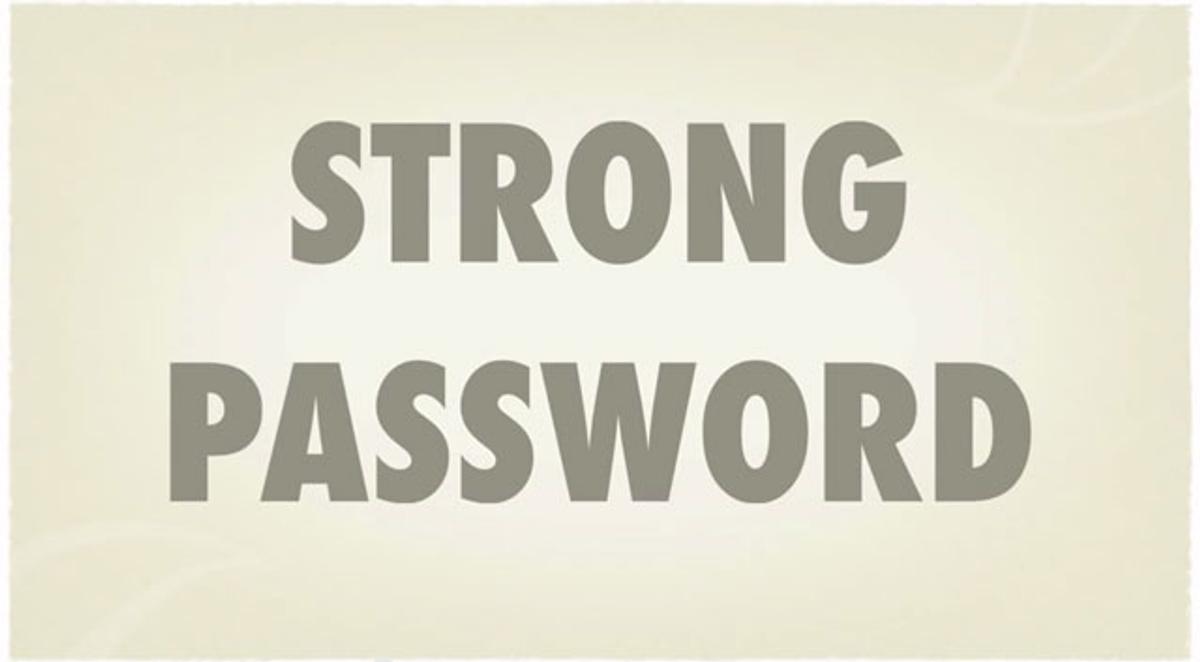安全にパスワードを設定する基本として「短くしすぎない」とか「同じパスワードを複数のウェブサイトで使いまわさない」などが提唱されていますが、ウェブサイトごとに別々の長いパスワードを設定しても、これらすべてを覚えるのは、なかなか難しいものですね。
最近では、パスワード管理ツールを利用するという手もありますが、こちらでは、安全だけど忘れにくい、シンプルなパスワード設定のコツについてご紹介しましょう。
Mozillaのセキュリティチームは、冒頭動画のようなパスワード設定のためのチュートリアルをまとめました。ここで提唱されているのは、以下の4ステップです。
1.覚えやすい文を選ぶ
たとえば「A stitch in time saves nine」のように、覚えやすい文を選ぶ。このとき、「for」を「4」とか、「ate」を「8」といったように、同じような発音のものは、文字を数字に置き換えるとベター。日本語の単語を数字で当て字するのもありです。
3.文を構成するワードの最初の文字を取り出す
「A stitch in time saves nine」であれば「Asits9」
3.特殊文字を加える
2. の文字列に、特殊文字「@、?、#、%、&」などを加える。たとえば「#Asits9:」といった具合。これが基本パスワード文字列になる。
4.利用するウェブサイトを表す文字列を前後いずれかに加える
3. の基本パスワード文字列に、利用するウェブサイトごとに、これを表す文字列を前か後ろに追加する。たとえば、Amazonなら「AmZ」を後ろに加えて「#Asits9:AmZ」、Facebookなら「FbK」で「#Asits9:FbK」など。
3. で作った、基本パスワード文字列さえ覚えておけば、利用するウェブサイトごとにカスタマイズできるので、セキュリティ面でも安心ですし、パスワード忘れも防止できますね。
ちなみに、このように文を用いたパスワード設定法は、ライフハッカーアーカイブ記事「より安全なパスワード設定のコツ」でも触れていますので、あわせてご参考まで。また、4. と同様のパスワードアレンジ術は、ライフハッカー読者りゅーくんさんから、ご紹介いただいておりました。
このほか、日本人向けのパスワード設定術としては、ライフハッカー読者yama3さんや、jackさんオススメの、キーボードの「かな」入力を利用するという手もアリですね。
りゅーくんさん、yama3さん、jackさん、貴重なアイデアをありがとうございます!
How to Choose Strong Passwords
[YouTube via Digital Inspiration]Adam Pash(原文/訳:松岡由希子)